win10系统下驱动精灵如何更新显卡驱动
通常情况下,若是电脑缺少某个驱动的话,用户都会使用驱动精灵帮忙安装。那么,具体该如何操作呢?会不会非常复杂?接下来,小编就以windows10系统为例,分享使用驱动精灵更新安装显卡驱动的具体方法。
具体如下:
1、打开驱动精灵,点击“立即检测”。

2、之后驱动精灵会检测出我们的电脑有哪些驱动故障,点击“修复”。
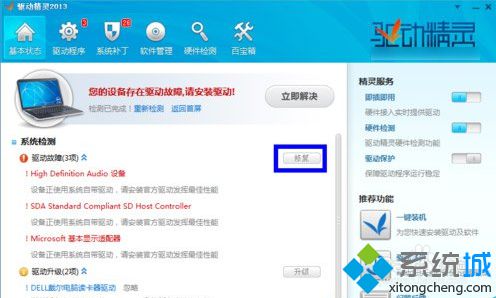
3、在列表中请勾选显卡驱动,点击“下载”。
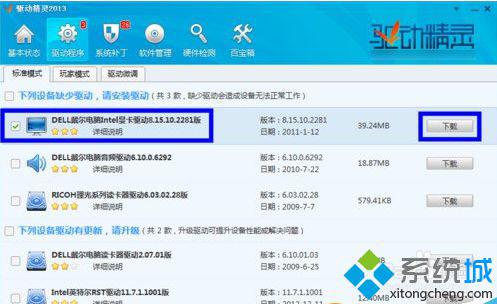
4、显卡驱动下载完成后,点击“安装”。
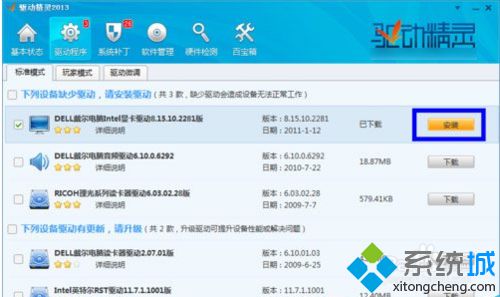
5、接着,会打开显卡安装程序,由于显卡不同,驱动程序的安装方法也不尽相同,只要按照提示操作就可以顺利完成显卡驱动的升级,如图所示
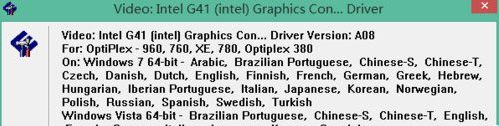
windows10系统下驱动精灵更新显卡驱动的方法就为大家介绍到这里了。希望本教程能够帮助到所有有需要的朋友们!
相关教程:电脑显卡怎么安装驱动驱动精灵没有显示声卡u精灵装系统教程显卡驱动安装慢win10系统winxp驱动包我告诉你msdn版权声明:以上内容作者已申请原创保护,未经允许不得转载,侵权必究!授权事宜、对本内容有异议或投诉,敬请联系网站管理员,我们将尽快回复您,谢谢合作!











